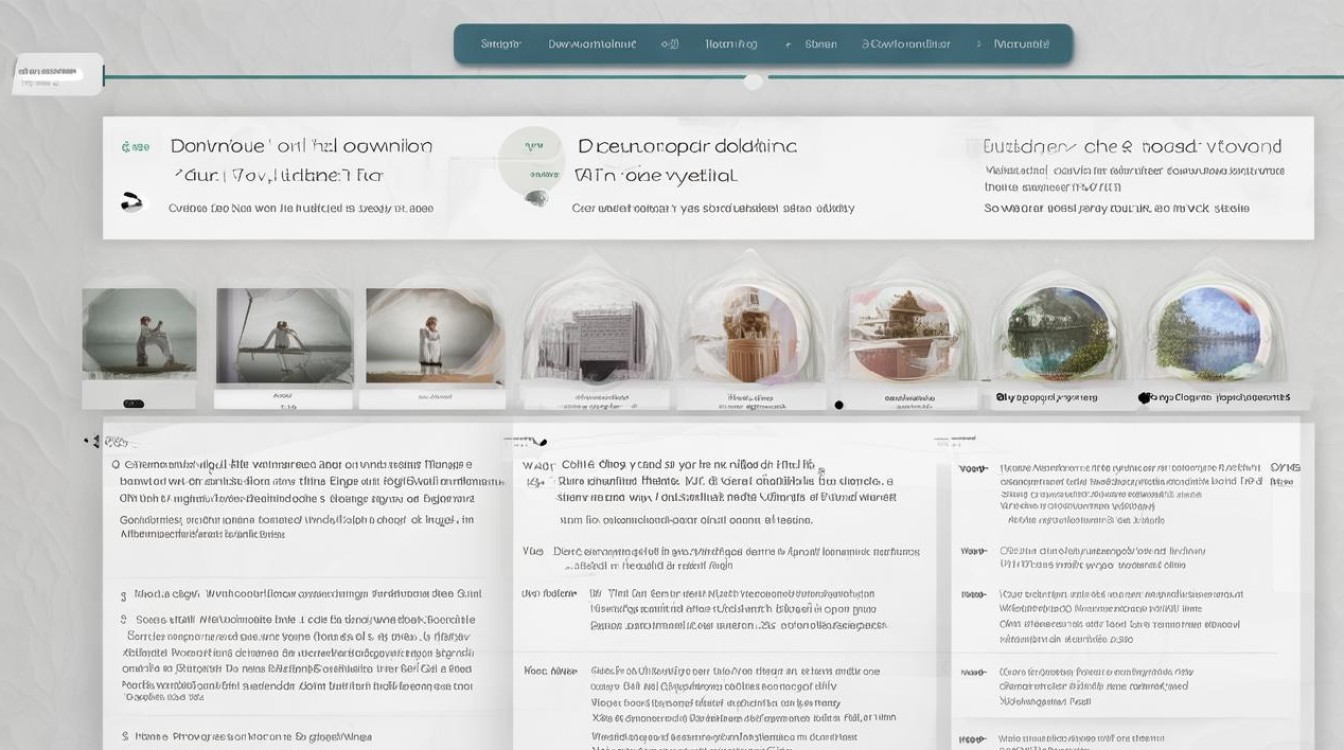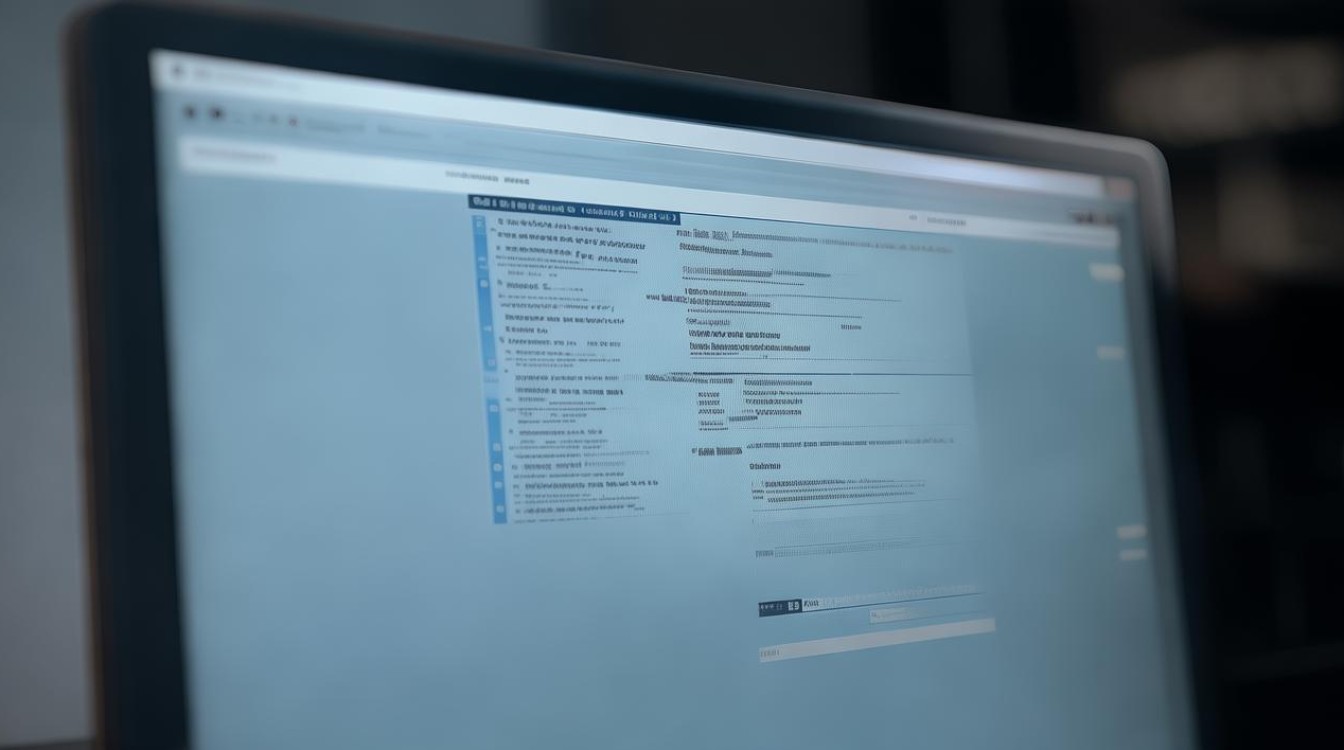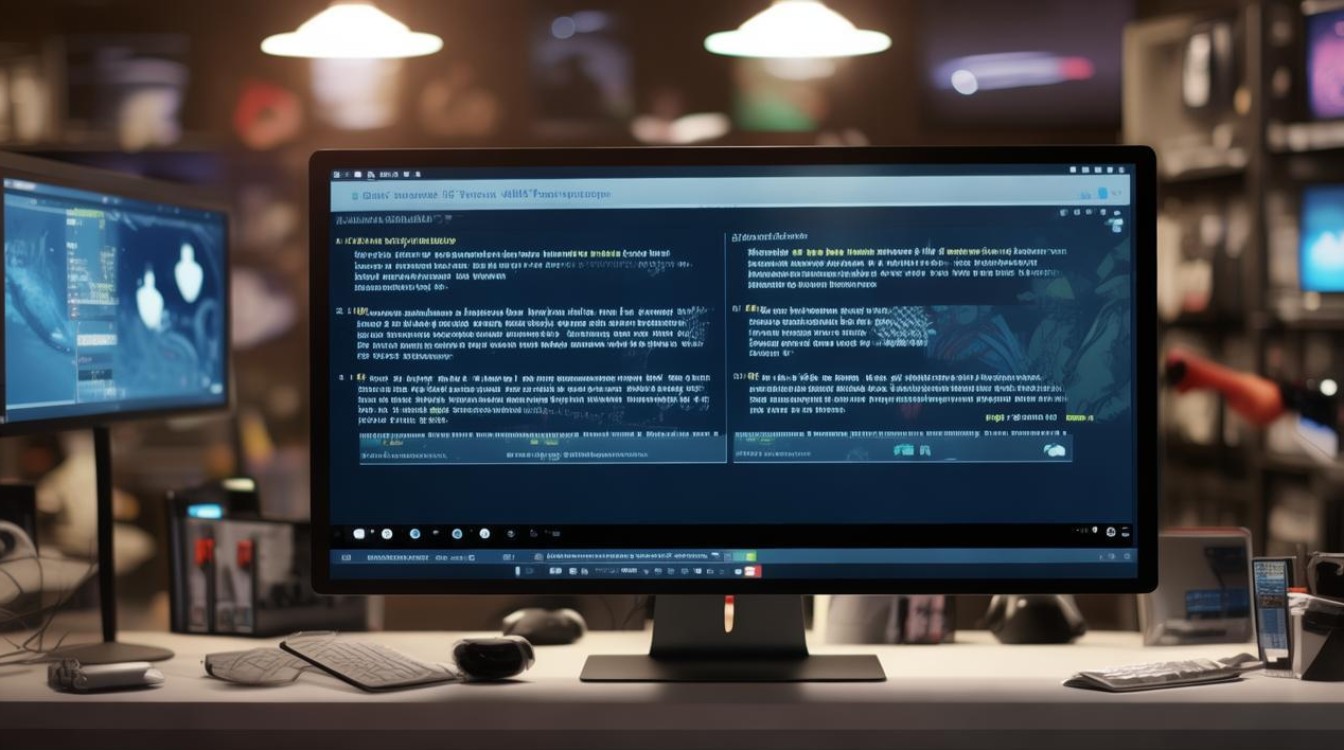昂达主板不能开机
shiwaishuzidu 2025年4月19日 03:16:25 主板 25
昂达主板不能开机,可能是硬件连接、BIOS设置或电源问题。
昂达主板不能开机可能由多种原因导致,以下是详细说明:

-
硬件连接问题
- 内存条问题:内存条未插好、金手指氧化或损坏等都可能导致无法开机,可以打开机箱,将内存条取出,用橡皮擦轻轻擦拭金手指,去除氧化层,然后重新插回插槽;若有多条内存条,可尝试单独插入一条,以确定是否是某条内存条故障。
- 硬盘问题:硬盘数据线或电源线连接不良、硬盘本身出现故障等会影响开机,检查硬盘的数据线和电源线是否松动或接触不良,如有松动则重新插紧;若怀疑硬盘故障,可以将硬盘连接到其他电脑上进行测试,或者使用PE系统、Diskgenius等工具扫描硬盘,检查是否有坏道。
- 显卡问题:独立显卡未插好、显卡故障或显卡与主板不兼容等可能导致开机无显示或死机,确保显卡正确安装在PCI-E插槽中,螺丝固定牢固;对于集成显卡的主板,如果之前安装了独立显卡,尝试将独立显卡拔出,清洁后重新插入,或直接使用集成显卡开机测试。
- CPU问题:CPU未安装好、CPU风扇故障导致CPU过热等会使电脑无法正常开机,检查CPU是否正确安装在主板上,确保引脚对齐且安装牢固;同时检查CPU风扇是否正常运转,若风扇故障可能导致CPU过热而无法开机。
- 电源问题:电源功率不足、电源故障或电源线连接不良等会导致主板无法获得正常的供电,检查电源线是否插紧,电源开关是否打开;如果有条件,可以使用万用表测量电源的输出电压是否正常,或者更换一个可靠的电源进行测试。
- 主板跳线问题:机箱上的开机按键和重启按键的跳线连接错误或松动,会导致无法开机或重启,对照主板说明书,检查机箱面板的跳线连接是否正确,确保连接牢固。
-
硬件故障问题
- 主板故障:主板上的电容损坏、电路短路、芯片组故障等都可能引起无法开机,仔细观察主板上的电容是否有鼓包、漏液等现象;如果怀疑主板故障,可以使用替换法,将主板连接到其他正常工作的电脑上进行测试,或者将其他正常使用的主板安装到该机箱中,看是否能正常开机。
- 其他硬件故障:如光驱、声卡等硬件出现故障,也可能影响开机,但这种情况相对较少,可以通过拔掉这些非必要硬件,然后尝试开机来排查。
-
BIOS设置问题
- BIOS设置错误:错误的BIOS设置可能导致无法开机,例如超频设置不当、启动顺序错误等,进入BIOS恢复默认设置,通常可以在开机时按下Del、F2等键进入BIOS设置界面,找到“Load Optimized Defaults”或“Restore Defaults”等选项,按回车键确认,然后保存设置并退出。
- BIOS电池问题:BIOS电池电量不足或没电,会导致BIOS信息丢失,从而无法正常开机,更换主板上的CMOS电池,一般纽扣电池的型号为CR2032。
-
软件问题

- 系统故障:系统文件损坏、丢失或感染病毒等会导致无法正常开机,可以尝试使用系统修复工具,如Windows系统的SFC /SCANNOW命令来修复系统文件;或者进入安全模式,使用杀毒软件进行全盘扫描杀毒;如果系统故障严重,可能需要重新安装操作系统。
- 驱动程序问题:部分驱动程序不兼容或损坏,可能会在开机时导致蓝屏或无法启动,进入安全模式,卸载最近更新的驱动程序,或者使用驱动管理工具更新驱动程序到最新版本。
针对以上各种可能的问题,以下是相关问题与解答:
-
如何判断昂达主板不能开机是因为硬件问题还是软件问题?
答:可以先通过观察电脑的指示灯、听风扇声音等初步判断,如果电脑完全没有反应,指示灯也不亮,可能是电源或主板等硬件问题;如果电脑有风扇转动、指示灯亮但无法正常启动操作系统,可能是软件问题或硬件故障导致的系统问题,可以尝试拔掉外接设备,如打印机、扫描仪等,只保留显示器、键盘、鼠标等基本设备,然后尝试开机,如果此时能正常开机,可能是外接设备或其驱动程序引起的问题;如果仍然无法开机,则可能是硬件故障或系统问题。
-
昂达主板不能开机时,如何进入BIOS设置界面?

答:不同型号的昂达主板进入BIOS设置的方法可能会有所不同,常见的方法是在开机时按下Del键、F2键、F10键或Esc键等,具体可以查看主板的用户手册或在开机时的屏幕提示来确定对应的按键,如果按下这些键没有反应,可能是键盘故障或主板问题导致无法进入BIOS。